很多时候,我们都需要进行更新bios,但要是不知道怎么操作的话该怎么办呢?这个好解决,不是什么大问题,因为小编我正好知道bios升级的方法。所以现在就给大家解决升级bios的方法。
怎么更新主板bios呢?最近有不少朋友都在问小编这个问题,更新bios的方法其实很简单,并没有大家所想象中的可能,这里小编就给大家演示一下更新bios的操作流程。
查看主板型号:
如果你还记得自己主板的型号,可以忽略,否则可以通过cpu-z或者鲁大师来查看型号
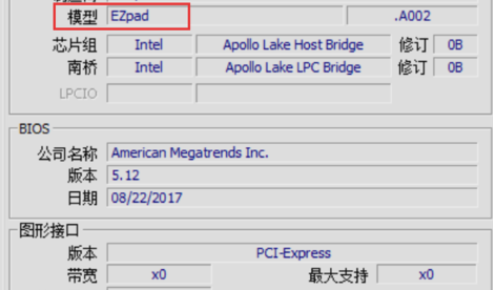
怎么升级bios示例1
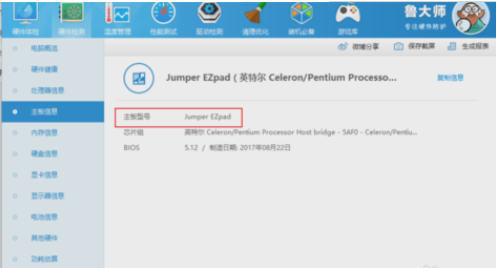
怎么升级bios示例2
查找主板品牌的官网:
注:由于我的是平板,官网并没有提供BIOS固件,这里以华硕为例子
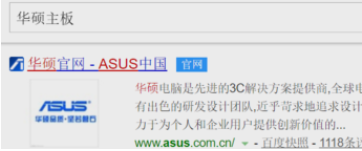
bios升级示例3
服务于支持:
无论哪个品牌,与软件相关的,一定是在服务于支持里面
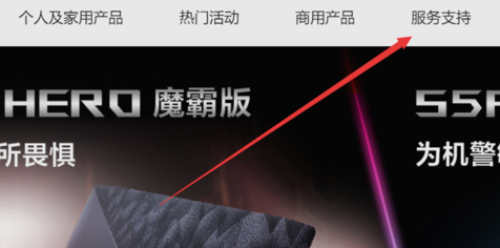
bios升级示例4
选择主板:
生产主板的厂家,一般也会有显卡或者其他产品的,在产品分类选择主板就可以了
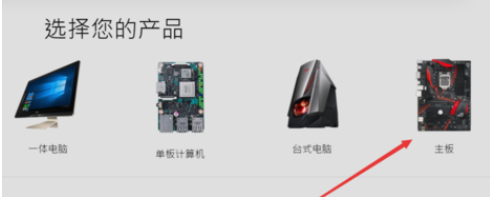
bios示例5
主板系列:
一般主板细分好几个系列,这样是为了让你更快的找到自己的型号
如果不知道自己的主板是什么系列,选择All
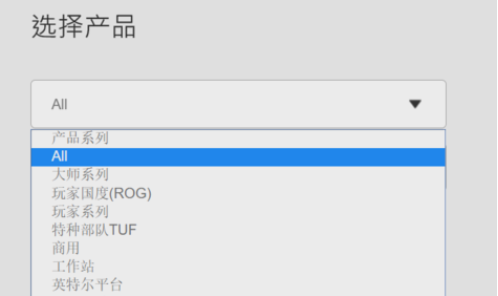
怎么升级bios示例6
点击驱动与软件工具,BIOS是属于软件的

bios升级示例7
一般情况下,下载最上面的BIOS系统就可以了,最上面的是最新版
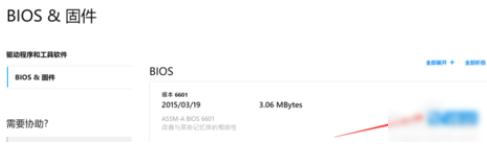
怎么升级bios示例8
找一个U盘,一般情况下,要求是fat32格式的文件系统
把下载的固件放到U盘根目录
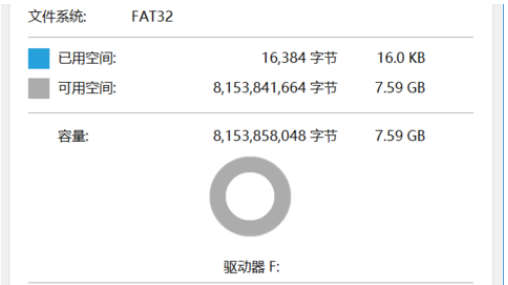
怎么升级bios示例9
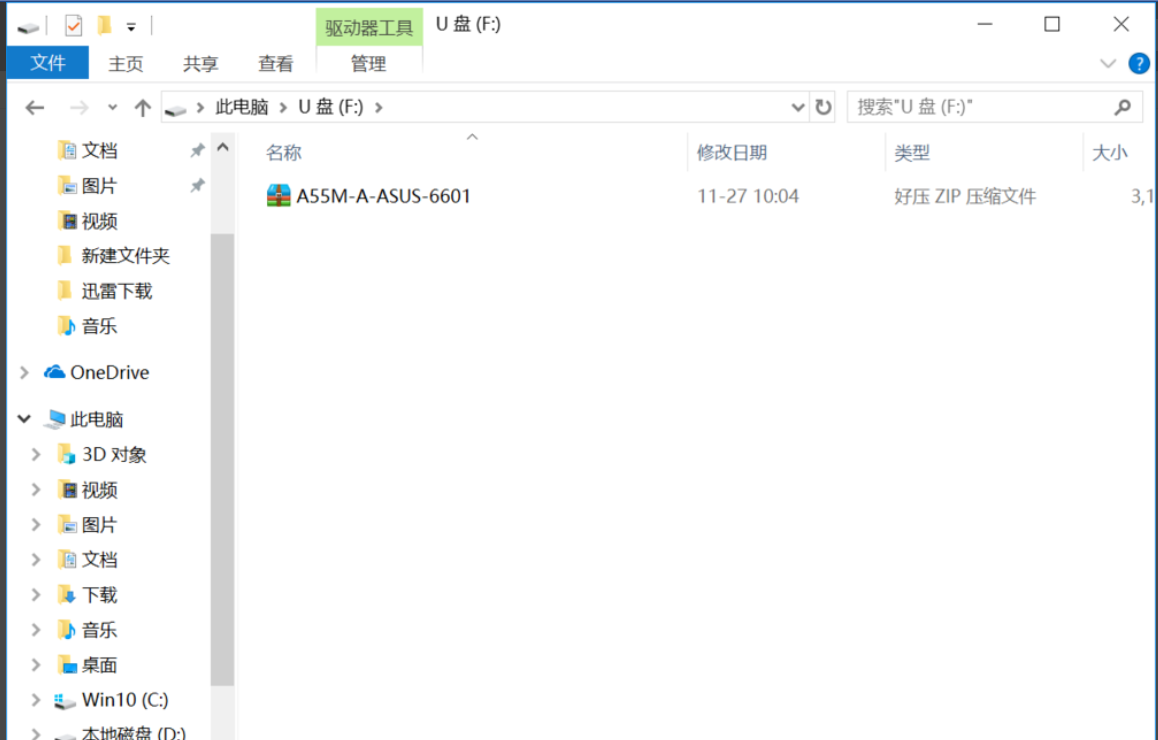
怎么升级bios示例10
把U盘插到主板,然后开机
按热键,选择从主板shell启动,然后根据提示,进行更新就可以了
注:遇到不懂的步骤,可以通过度娘进行帮助解决
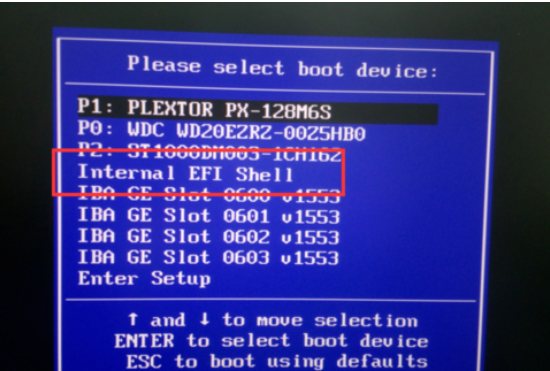
电脑示例11
以上就是升级bios的操作方法啦~是不是很简单呢~